桌面助手如何设置开启显示主界面
1、在“桌面助手”主界面中,点击右上方的“三”按钮。

2、点击右上方的“三”按钮后,在展开的下拉框中选择“设置”列表项。

1、在“桌面助手设置中心”界面中,点击上方的“基本设置”选项。

2、在“基本设置”选项中,勾选“显示主界面”选项的勾选开关。

3、勾选“显示主界面”选项的勾选开关后即可。
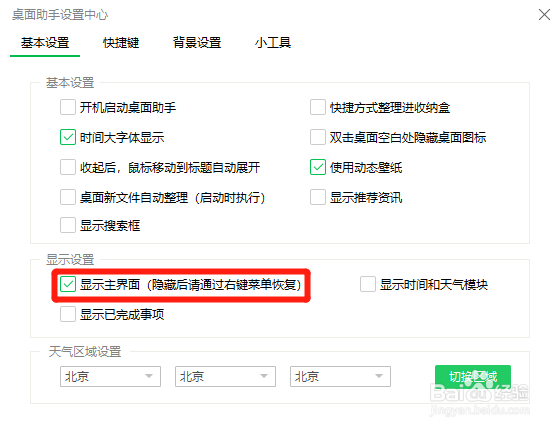
声明:本网站引用、摘录或转载内容仅供网站访问者交流或参考,不代表本站立场,如存在版权或非法内容,请联系站长删除,联系邮箱:site.kefu@qq.com。
阅读量:179
阅读量:169
阅读量:172
阅读量:51
阅读量:125